Текстові файли не потребують складних програмвідкрито. Ваш веб-переглядач прекрасно здатний відкривати файл TXT, як і більшість базових та вдосконалених текстових процесорів. Насправді, деякі програми, які не є текстовими процесорами, можуть також відображати вміст файлу TXT. Microsoft Excel потрапляє до цього списку, і ви можете вставляти текстовий файл у Microsoft Excel. Ось як.
Вставити текстовий файл в Excel
Відкрийте файл Excel, в який ви хочете вставити текстовий файл. Виберіть клітинку, у якій потрібно відобразити вміст файлу. Перейдіть на вкладку Дані та натисніть Отримати зовнішні дані. У меню виберіть пункт З тексту варіант.

Виберіть файл, який ви хочете вставити. Після вибору вам буде запропоновано відформатувати його. Тут найкраще зробити паузу та розглянути вміст файлу. Оскільки ви імпортуєте вміст в Excel, який є додатком для електронних таблиць, він буде обробляти вміст так, ніби це дані електронних таблиць. Це буде зроблено, обробляючи пробіли або абзаци, як розділові значення. Якщо у вашому файлі є весь текст і немає даних, вам слід вибрати параметр Розмежування у вікні імпорту.
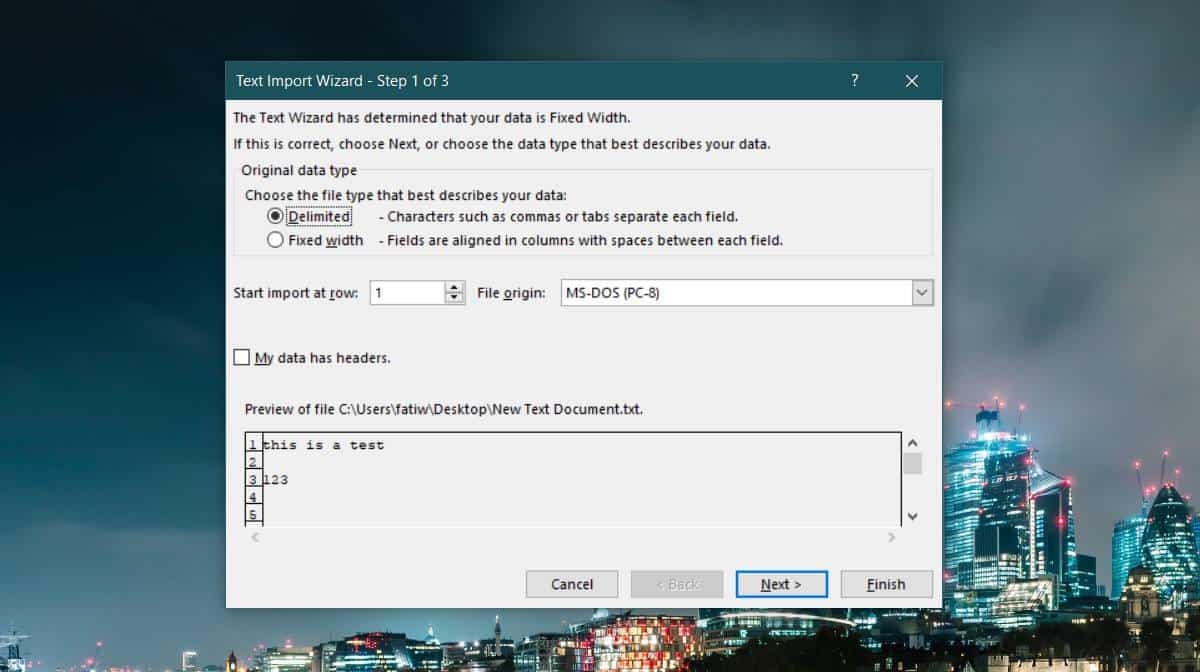
Клацніть далі, внесіть будь-які зміни у потрібний формат даних та натисніть кнопку Готово, коли закінчите. Це відкриє вікно імпорту даних. Натисніть кнопку Властивості внизу.
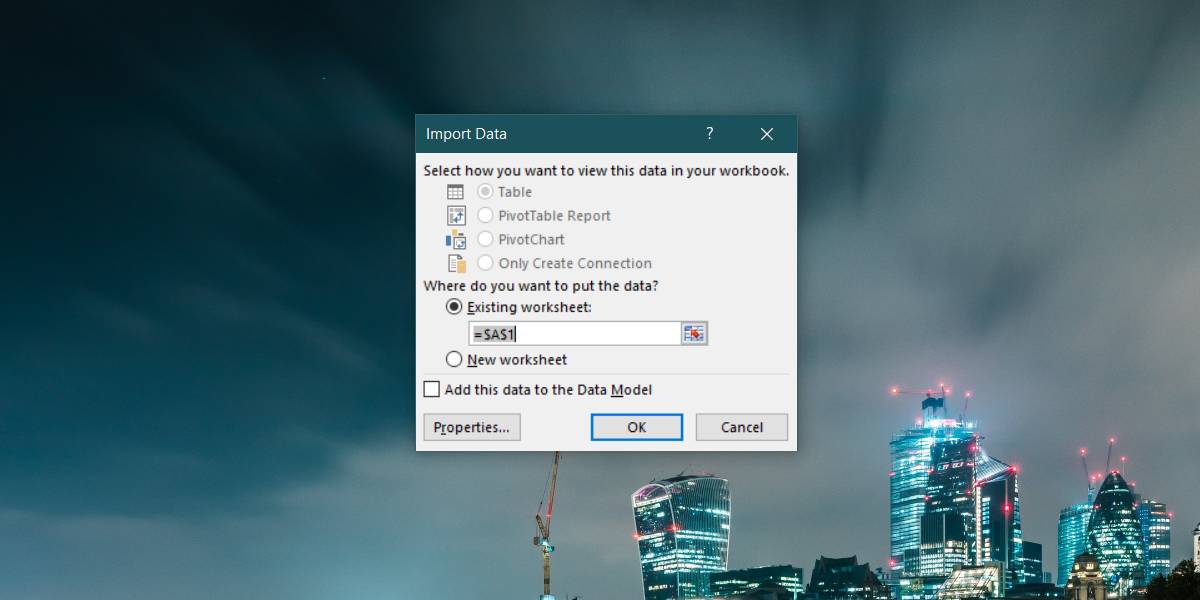
У вікні Властивості зніміть прапорець Підкажіть ім’я файлу при оновленні і натисніть кнопку ОК. Вміст текстового файлу буде вкладено в аркуш Excel.
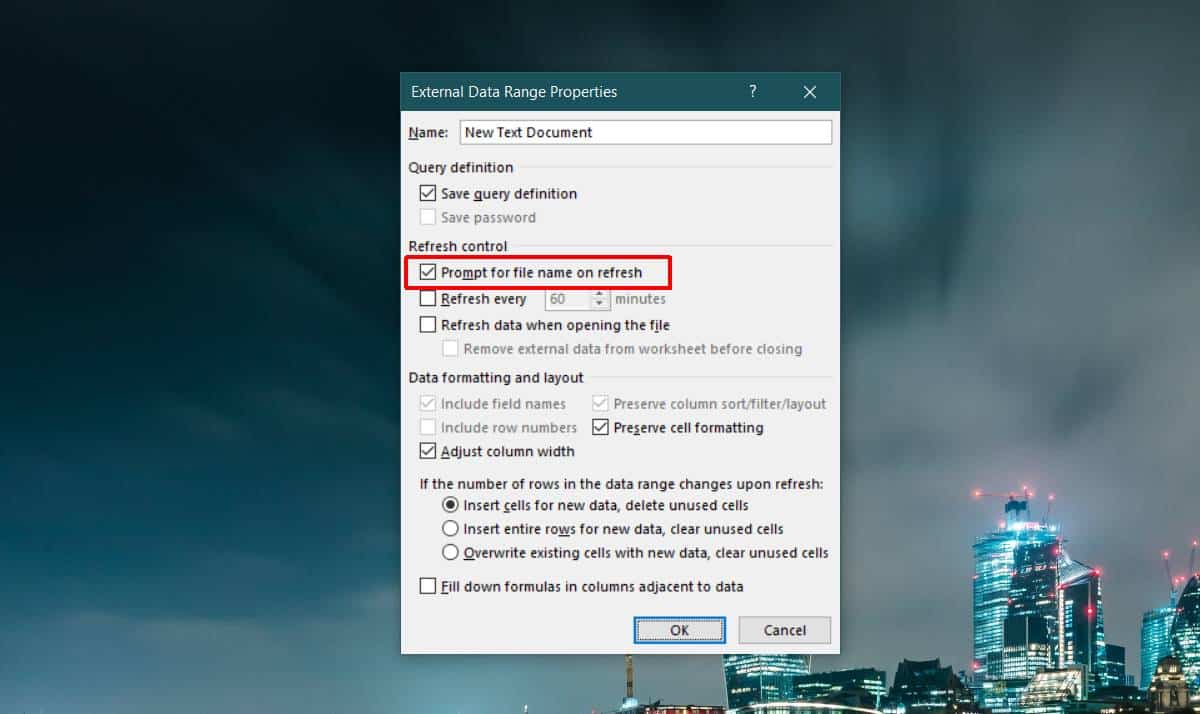
У будь-який час, коли вам потрібно оновити вміст, оскільки текстовий файл було оновлено, перейдіть на вкладку Дані в Excel та натисніть кнопку Оновити всіх кнопка для отримання нових даних.
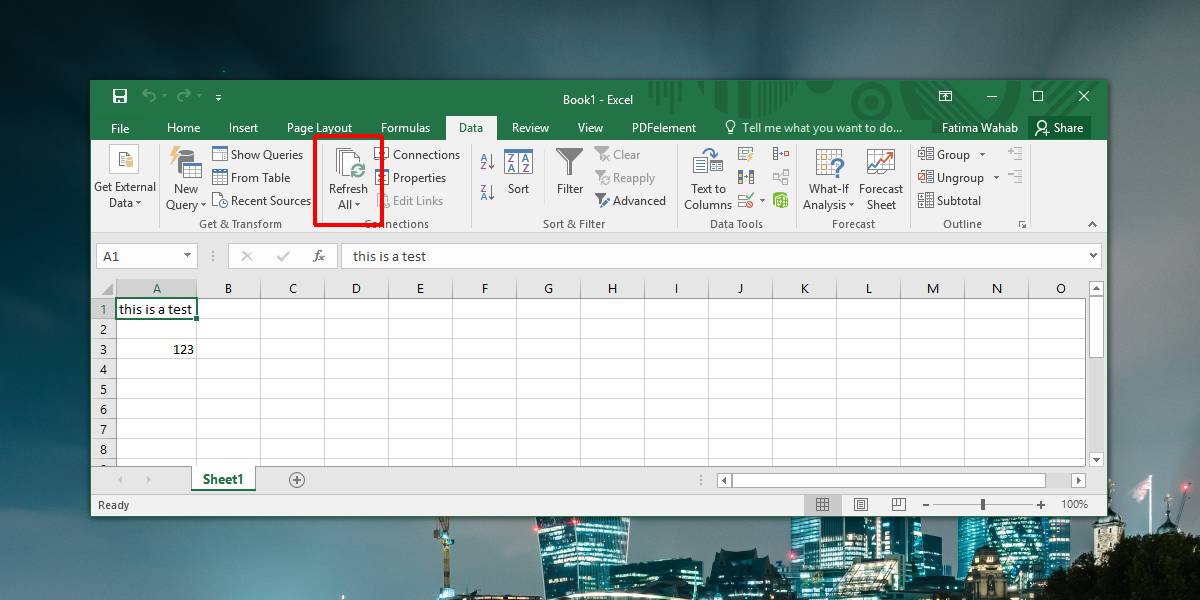
Це велика особливість. Ми пояснили, як можна вставити текстовий файл у Microsoft Excel, однак ви побачите, що в кожному вікні, що виникає, є безліч варіантів. Для більш обширних потреб або для текстових файлів, які містять дані, які не є лише текстовими чи просто цифрами, вам слід пограти з параметрами формату.
Само собою зрозуміло, що це для місцевихфайли. Якщо вбудований файл буде переміщено, його дані не будуть видалені з файлу Excel, проте ви більше не зможете оновити дані та отримати останню версію. Якщо його буде видалено, його вміст залишиться на аркуші Excel.













Коментарі